:-: 预约实验室使用说明
概要说明:为了满足学校各个班级轮流而有序使用有限的实验室,解决人工排期的繁琐,特将实验室信息录入系统,由班主任根据本班的课程安排,按日期和节次进行线上实验室预约,备课组长、实验员进行审批,再由实验员进行有针对性的准备,再进行上课使用的规范化流程建立。
使用途径:学校企业号或师生成长助手小程序。
使用方法:
一、PC端配置预约实验室应用
1、在后台管理,应用管理中进行配置:在app类型中,选择应用池应用,应用类型选择系统应用,应用池应用中选择预约管理。打开方式选择新窗口。
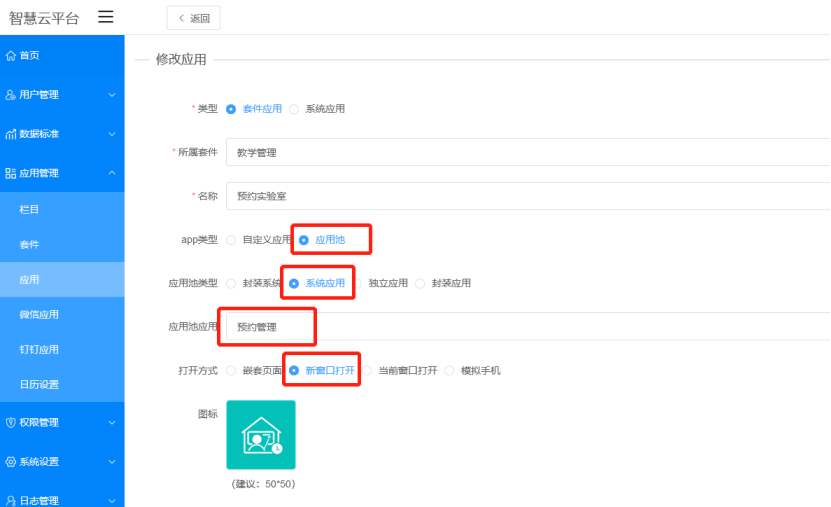
2、进入预约管理应用
(1)基础设置配置:如下图所示
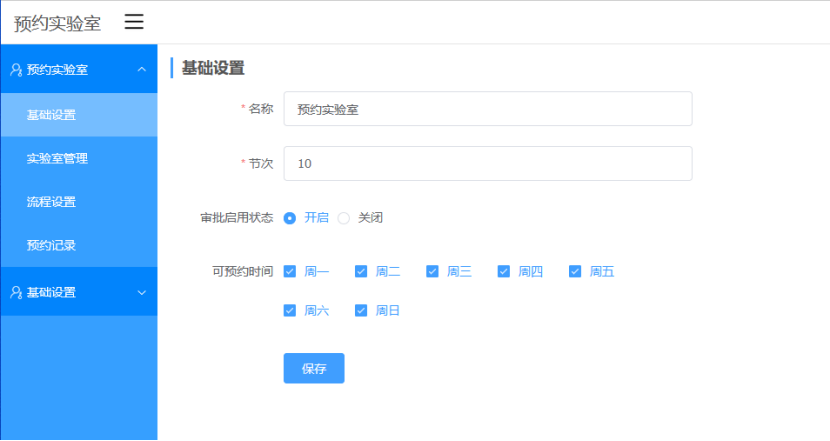
(2)实验室管理:
显示的是已录入系统的实验室
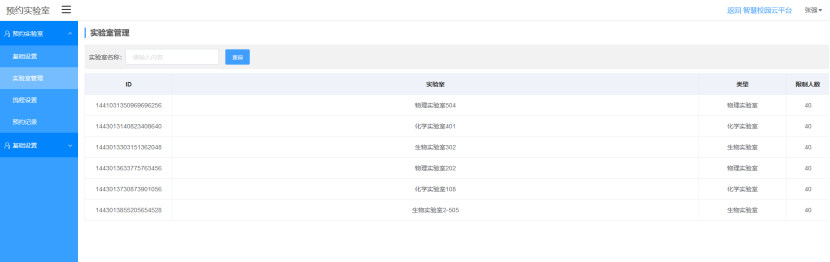
添加实验室在管理后台\-数据标准\-场地位置 中进行操作。而且要创建到第三级房间。区域和房间都要填房间类型,如下图所示:

场地类型:
物理实验室,code:sys\_wuli
化学实验室,code:sys\_huaxue
生物实验室,code:sys\_shengwu
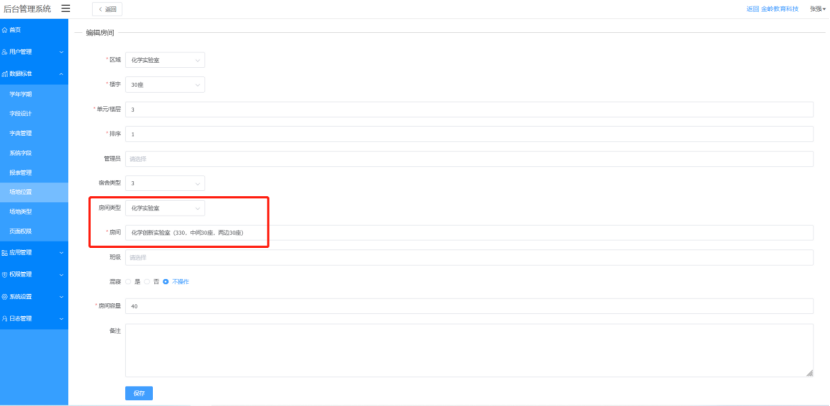
(3)流程设置
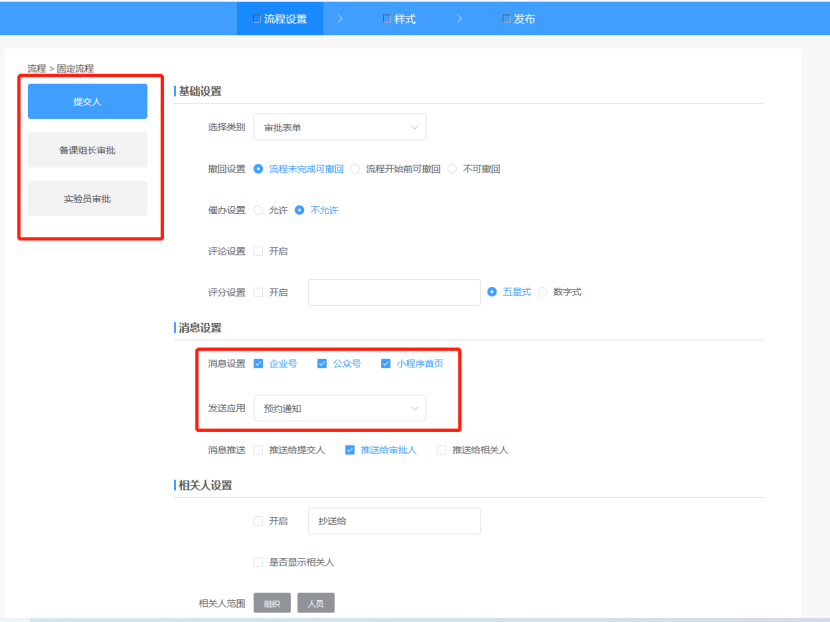
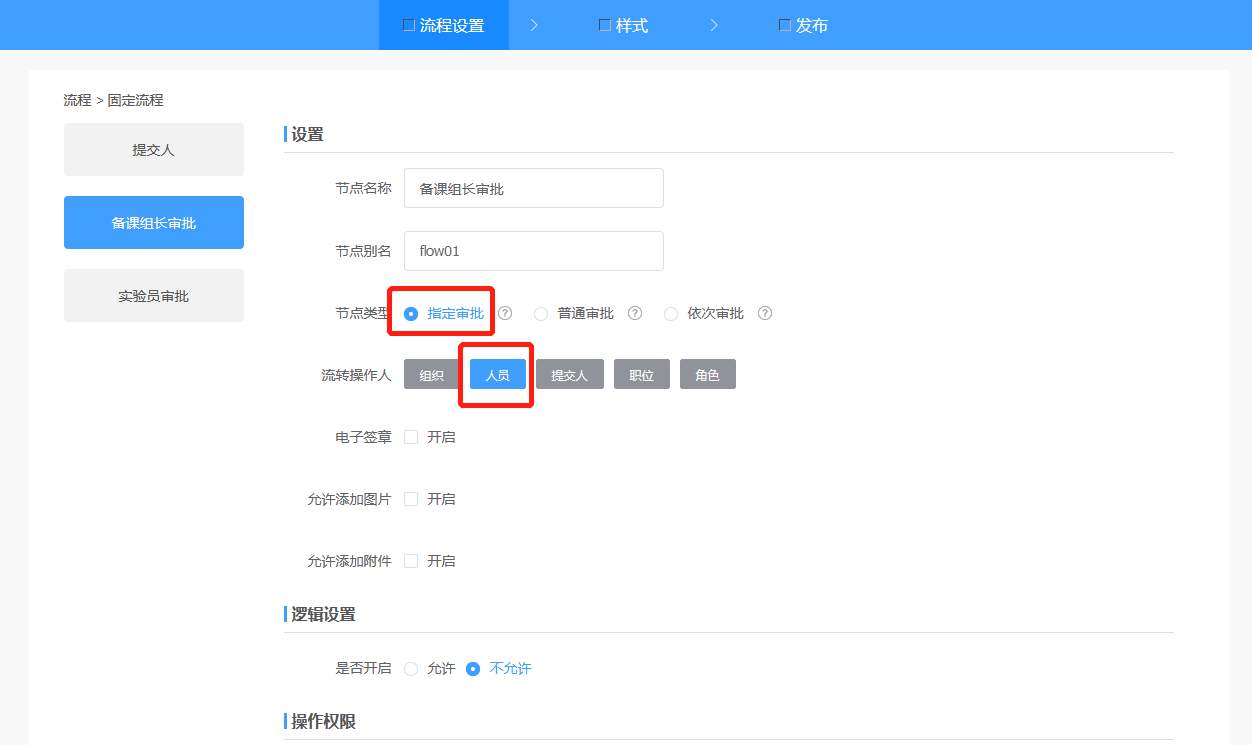
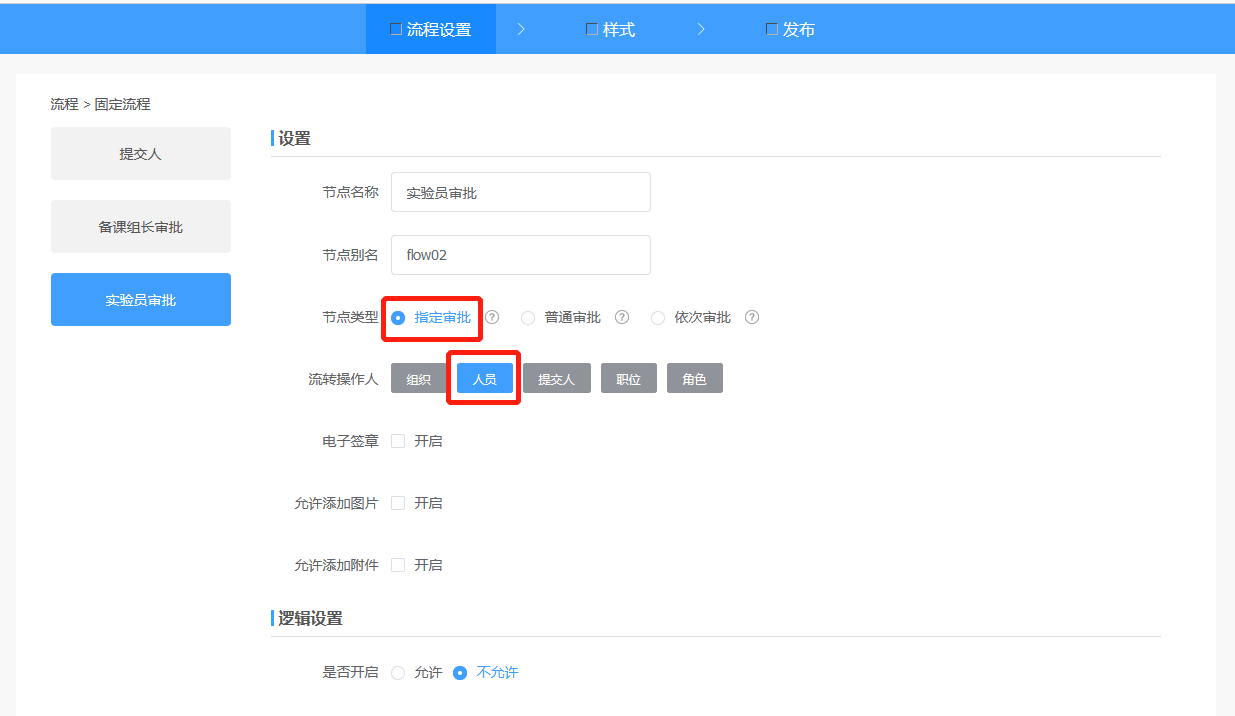
二、企业号和小程序配置预约实验室应用
链接地址:/eos-app/#/labHome
三、手机端进行预约
1、阅读并同意实验室使用规则。
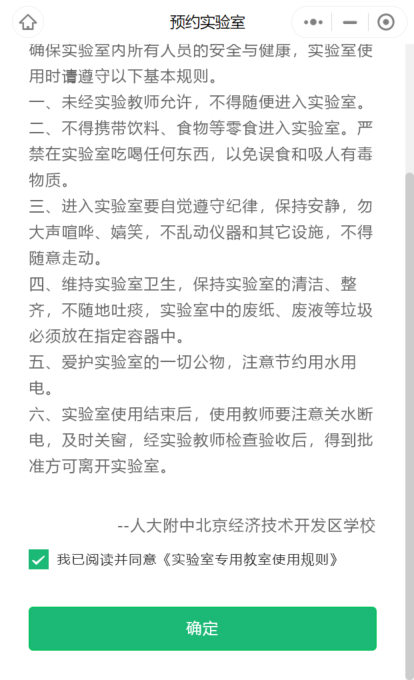
2、选择预约类型,点击下一步按钮
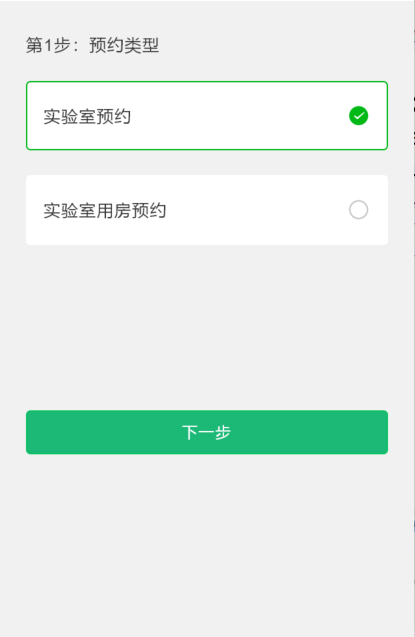
3、选择要预约的实验室,点击下一步按钮
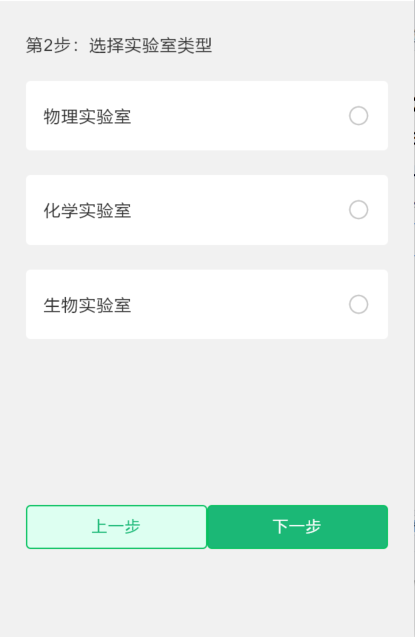
4、选择日期、节次,可选择多个实验室,可跨天选择,点击下一步按钮
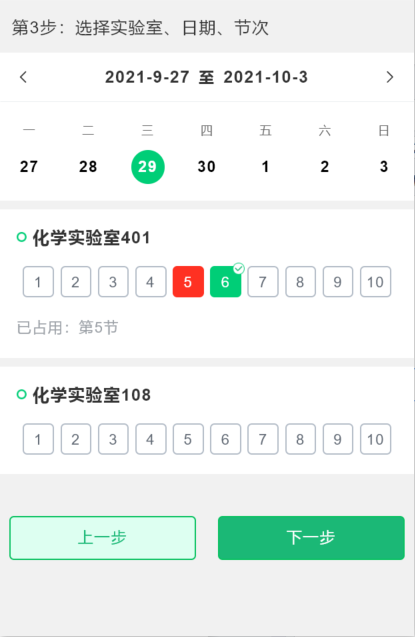
5、确认并完善预约信息,并选择审批人,提交预约
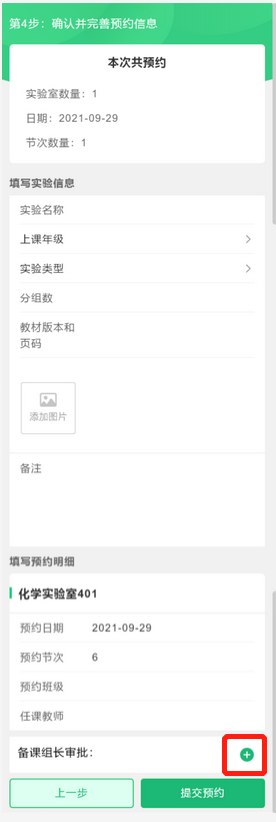
四、手机端审核预约
从企业号或小程序点击消息提示,进入审核页面进行审批
五、导出预约记录
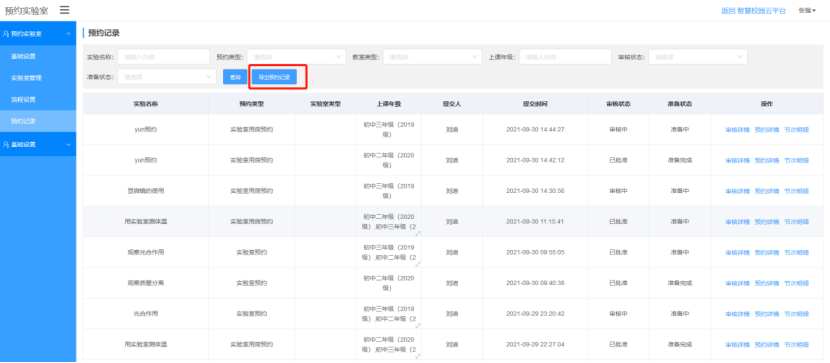
- EOS系统
- 概况
- eos通用应用地址合集
- 班级信息管理(已废除)
- 栏目链接
- eos可视化页面链接
- 微信相关
- 微信企业号应用授权操作
- 模板消息
- 系统级应用
- 招生系统
- 资产系统
- 课表系统
- 宿舍系统
- eos常用功能
- 通知
- 审批请示
- 配置分组表单中的数据处理
- 校领导报销配置
- 通用会议签到
- 教师考勤
- 请假管理
- 补卡管理
- 工资条
- 值班管理
- 电子校历(旧版)
- 预约管理
- 餐食预订
- 招生报名
- 互动教研
- 选课(选修课)
- 知识百科
- 校园通讯录
- 班级相册
- 申请加入
- 公寓管理
- 工作台
- 学生请假+人脸识别离校
- 预约实验室
- 新通讯录
- EOS微官网
- 门户网站
- 校历(新)
- 二师-中考成绩查询-废弃
- 无感考勤
- 绿芽功能
- 宿舍管理
- 微官网
- 超级表单
- 审批型表单
- 采集型表单
- 任务型表单
- 表单功能及分类表单
- 作业功能
- 访客功能
- 绿芽创建学校
- 绿芽通知配置地址
- 其他功能
- 周计划okr
- 资产管理
- 定时消息功能
- eos后台表单
- eos配置表单应用方法
- eos配置表单管理应用方法
- 通讯录-编辑教师信息字段
- 支付配置
- eos通讯录同步数据到企业微信
- robotframework自动化测试框架安装方法
- 创建应用步骤
- 创建eos应用
- 创建微信企业号应用
- 企业微信常见问题
- 企业微信关闭自动发送邀请加入企业
- 微信应用打不开、收不到通知的解决办法
- 企业微信关闭自动邀请的学校
- 留言反馈
- 新资产管理
- 学校项目
- 郑州市金融学校
- 郑州金融考勤机导入人员操作手册
- 亦庄实验中学
- 订餐
- 服务中心
- 重庆商务学校
- 三河职教
- 三河职教采购单注意事项
- 连云港中专
- 福州金山中学
- 睢宁高中
- 东石古岩村
- 人大附中北京经济技术开发区学校
- 中国眼镜协会
- 王府学校
- 王府学校访客管理系统
- 天津河东教育中心
- 江苏农林
- 后白小学
- 人民大学附属中学
- 新疆十一团、十二团
- 海淀实验二小
- 海淀实验二小考勤操作手册
- 湖南汽车
- 济源高职校
- 京北职业技术学院
- 联通5g+开放式智慧校园
- 南师附中
- 合肥市芙蓉小学
- 建华实验
- 青铜峡五小
- 南京晓庄附小
- 启德幼儿园
- 句容高中
- 淮安中专
- 吴中中专
- 天一中学
- 天一中学企业微信应用操作手册
- 天一中学学生家长申请加入
- 天一中学教师申请加入
- 启德幼儿园
- 启德幼儿园普通家长操作
- 二师教育局
- 二师门户网站
- 十四师教育局
- 十四门户网站
- 智慧校园开放平台
- 概述
- 基础
- 用户数据
- 使用方式
- 前台使用方式
- 教师端操作说明
- 学生端操作说明
- 素养一万步小程序操作说明
- 素养一万步异常操作手册
- 后台使用方式
- 创建素养学校
- 快速入门
- 素养指标
- 培养模型
- 场景建模(初级)
- 规则引擎(初级)
- 过程数据
- 高级用法
- 场景建模(高级)
- 移动端操作方式
- 手机端素养分相关功能优化
- 好书推荐使用说明
- 字段使用方式
- 支付组件在场景中的使用
- 系统字段
- 字段关联
- 数据回显支持选择字段
- 规则引擎(高级)
- 多字段规则运算
- 数据聚合
- 数据应用
- 任务数据监控
- 数据看板
- 新建看板
- 新建图表
- 新建图表-基础图表
- 新建图表-高级图表
- 后台设置前台显示流程V1.0
- 后台设置
- 移动端操作
- 教师管理
- 教师发展
- 首页设置
- 过程数据(高级)
- 批量导入
- 批量发送通知
- 二维码
- 用户权限
- 应用工厂
- 初级入门
- 页面动作跳转
- 页面交互
- 数据存储
- 条件设置
- 表格组件
- 育人规范
- 素养护照
- 通用规则
- 可视化驾驶舱
- 页面布局
- 驾驶舱页面和数据维护
- 综合课程配置文档
- 区域综合素质平台
- 素质指标(区域)
- 培养模型(区域)
- 场景建模(区域)
- 规则引擎(区域)
- 综合素质呈现(区域)
- 数据监控(区域)
- 数据应用(区域)
- 区域大数据处理中心
- 标准化数据(区域)
- 数据聚合(区域)
- 新建
- 数据选取
- 数据加工
- 表头设置
- 搜索
- 分组维护
- 聚合列表
- 编辑
- 详情
- 执行
- 删除
- 审核
- 数据看板(区域)
- 可视化看板
- 图表
- 新建图表
- 单校综合素质平台
- 素质指标(单校)
- 培养模型(单校)
- 场景建模(单校)
- 过程数据(单校)
- 规则引擎(单校)
- 综合素质呈现(单校)
- 数据监控(单校)
- 公示质疑(单校)
- 学生评级(单校)
- 综合素质得分(单校)
- 标准化数据(单校)
- 权限管理(单校)
- 素养证书
